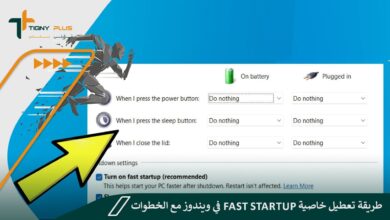تعرف على طريقة إصلاح خطأ 0xc0000142 في تطبيقات Office
من الممكن الاستفادة من إصلاح خطأ 0xc0000142 في تطبيقات Office لاستعادة الوصول إلى التطبيقات بسهولة، وتحسين الإنتاجية وحماية البيانات، وإليك الحلول المناسبة لإتمام العملية بنجاح عبر التالي:
تشغيل تطبيقات Office كمسؤول
من بين الأسباب التي تؤدي إلى ظهور تلك المشكلة هو نقص صلاحيات الوصول إلى الملفات الضرورية المخصصة لتشغيل تطبيقات الأوفيس، وقد جاءت الخطوات اللازمة لذلك على النحو الآتي:
- ضغطت بزر الفأرة الأيمن على تطبيق الأوفيس الذي تود تشغيله سواء Word أو Outlook.
- ضغطت على تشغيل كمسؤول أو Run as administrator من خلال القائمة الظاهرة على الشاشة.
- انتظرت قليلًا وقد تم حل المشكلة بنجاح.
خطوات استخدام أداة إصلاح الأوفيس
إحدى الطرق الفعالة في إصلاح المشاكل الشائعة في تطبيقات الـ office، وقد جاءت الخطوات المخصصة لإتمام العملية بنجاح كما في التالي:
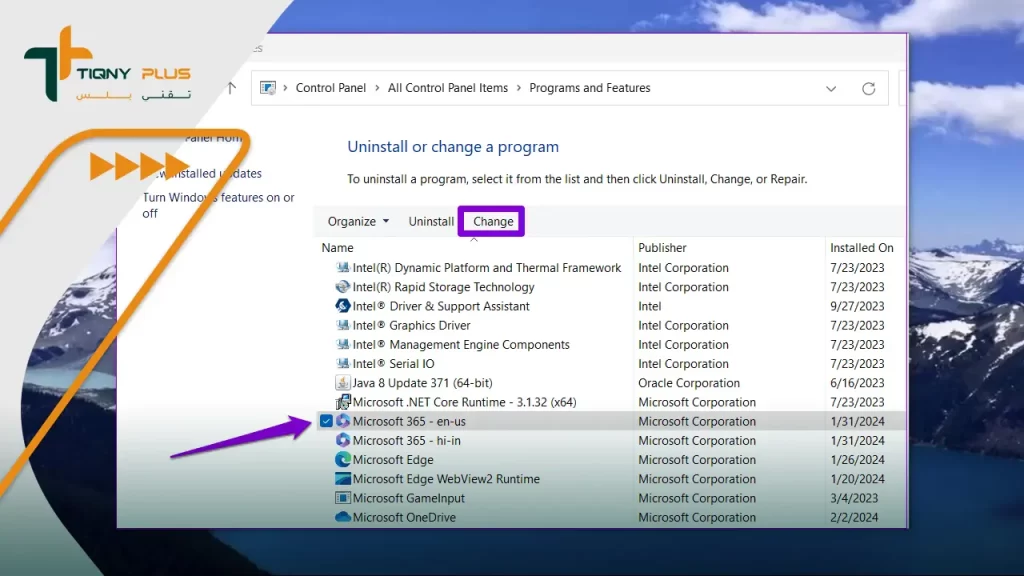
- قمت بالضغط على مفتاح Windows + R من لوحة المفاتيح في الوقت ذاته؛ ليتم فتح مربع الحوار أو تشغيل.
- قمت بكتابة appwiz.cpl في المربع، ثم ضغطت على زر Enter.
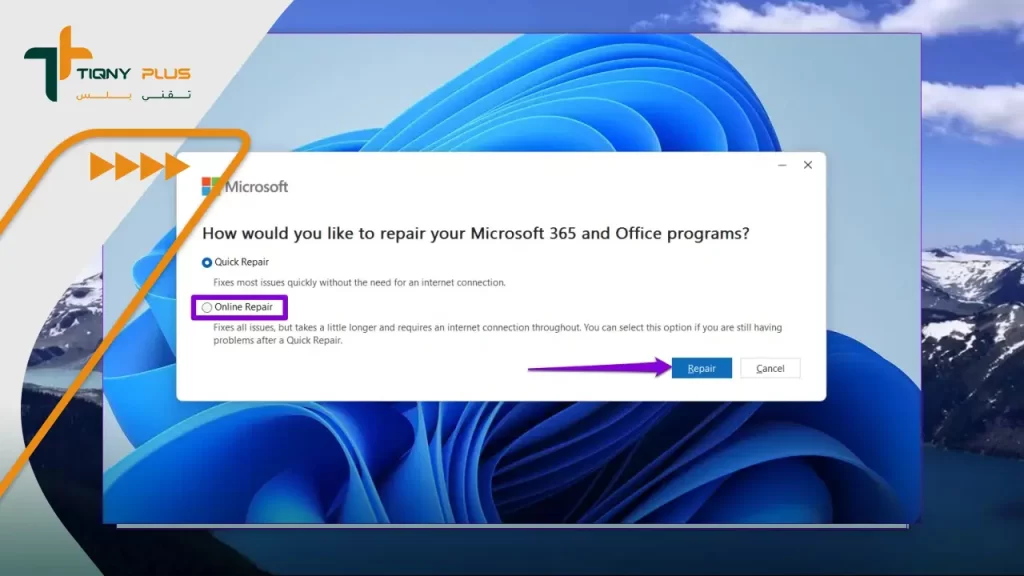
- من خلال نافذة البرامج والميزات، قمت بتحديد منتج مايكروسوفت أوفيس عبر القائمة، وضغطت على زر تغيير أو Change الظاهر في الأعلى.
- قمت بتحديد خيار إصلاح عبر الإنترنت أو Online Repair.
- ضغطت على زر إصلاح أو Repair للمتابعة؛ لإعادة تثبيت البرنامج للملفات التالفة بسهولة.
بدء أو إعادة تشغيل خدمة منصة حماية برامج Office وخدمة التشغيل بالنقر لـ Office
تلك المنصة يمكنها حل المشكلة بسهولة، مع العلم أن هناك خدمة أخرى تظهر في الخلفية وتدعى Microsoft Office Click-to-Run، حيث تساهم في إدارة التثبيت وتوفير التحديثات المتصلة بمجموعة تطبيقات مايكروسوفت.
وإليك الخطوات اللازمة لإتمام العملية بنجاح على النحو التالي:
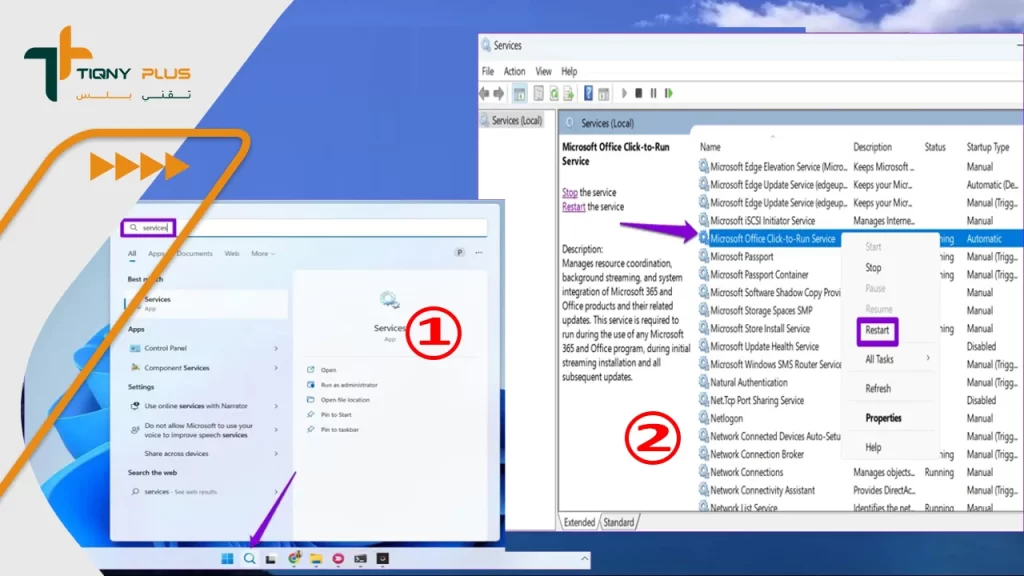
- ضغطت على أيقونة البحث في شريط المهام.
- قمت بكتابة الخدمات، والضغط على زر Enter.
- حددت موقع خدمة التشغيل عبر الضغط على Microsoft Office من القائمة الظاهرة.
- قمت بالضغط بزر الماوس الأيمن عليها، وقمت بتحديد أمر البدء.
- قمت بتحديد إعادة التشغيل حين كنت قيد التشغيل.
كيفية إعادة تسجيل ملفات DLL في الأوفيس
من بين الطرق التي تتيح لك سهولة إصلاح مشكلة 0xc0000142 في تطبيقات Office هي إعادة تسجيل ملفات DLL، وإليك الخطوات اللازمة لإتمام هذه العملية على النحو الآتي:
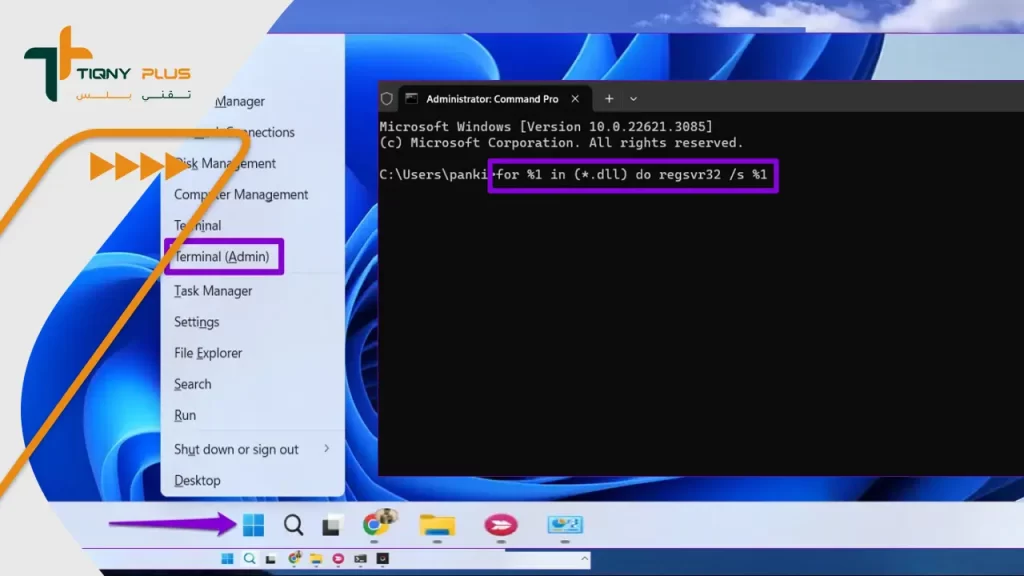
- قمت بالضغط بزر الفأرة الأيمن على أيقونة البدء.
- قمت بتحديد كلمة Terminal (Admin) من القائمة.
- قمت بكتابة الأمر for %1 in (*.dll) do regsvr32 /s %1 في وحدة التحكم، ثم الضغط على زر Enter.
- انتظرت لبعض الوقت لحين اكتمال العمية بنجاح.
إعادة تثبيت Microsoft Office
يمكنك التخلص من خطأ 0xc0000142 في تطبيقات Office عبر إعادة تثبيت البرنامج مرة أخرى بعد حذفه، وذلك باتباع الخطوات التالية:
- ضغطت على اختصار Windows + R من لوحة المفاتيح؛ ليتم فتح حوار التشغيل.
- قمت بكتابة كلمة appwiz.cpl في المربع.
- ضغطت على زر Enter من لوحة المفاتيح.
- من نافذة البرامج والمزايا قمت بتحديد منتج Microsoft Office الظاهر ضمن القائمة.
- قمت بالضغط على زر إزالة التثبيت الظاهر في الأعلى Uninstall.
- اتبعت التعليمات الظاهرة على الشاشة لإنهاء إزالة البرنامج من الجهاز، وقمت بتثبيته مرة أخرى لإتمام العملية بنجاح.